Cara menonaktifkan atau mengaktifkan siapa yang menggunakan chrome pop up setelah meluncurkan chrome
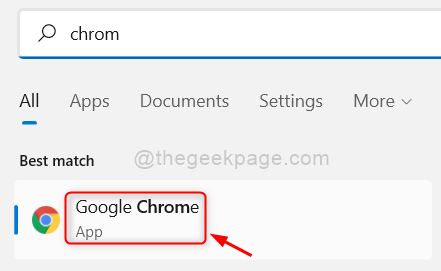
- 2306
- 550
- Daryl Hermiston DVM
Setiap kali Anda meluncurkan aplikasi Google Chrome di sistem Windows Anda, Pernahkah Anda memperhatikan ada pop-up yang menjengkelkan yang disebut Who menggunakan Chrome? halaman. Benar? Banyak pengguna Windows mengeluh bahwa mereka tidak tahu cara menyingkirkan pop-up ini setiap kali mereka membuka browser chrome.
Nah, ada pengaturan kecil yang perlu diubah agar pop-up ini bersembunyi dan tidak muncul setiap kali beberapa pengguna mencoba meluncurkan aplikasi chrome di sistem mereka. Artikel ini memandu Anda tentang bagaimana Anda dapat menonaktifkan atau mengaktifkan siapa yang menggunakan pop-up krom setelah membuka browser Chrome.
Cara menonaktifkan siapa yang menggunakan chrome pop up setelah meluncurkan aplikasi chrome
Langkah 1: Tekan Windows kunci dan ketik Google Chrome di keyboard.
Langkah 2: Pilih Chrome Aplikasi dari hasil pencarian seperti yang ditunjukkan pada gambar di bawah ini.
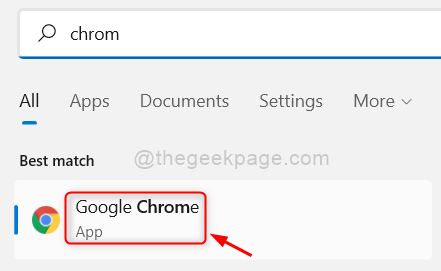
Langkah 3: Setelah aplikasi Chrome terbuka, itu muncul Siapa yang menggunakan chrome halaman.
Langkah 4: Di halaman pop-up ini, ada kotak centang yang disebut Tampilkan di startup di sudut kanan bawah.
Langkah 5: Anda perlu Hapus centang Kotak centang ini dengan mengkliknya untuk menghentikan pop-up ini untuk muncul setiap kali Anda meluncurkan aplikasi Chrome seperti yang ditunjukkan pada tangkapan layar di bawah ini.
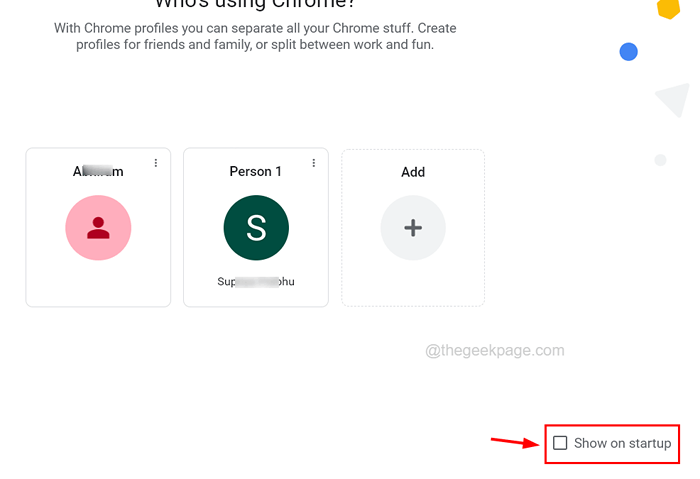
Langkah 6: Setelah selesai, pilih profil apa pun untuk terus menggunakan aplikasi Chrome.
Cara mengaktifkan siapa yang menggunakan chrome pop up setelah meluncurkan aplikasi chrome
Langkah 1: Untuk mengaktifkan WHO menggunakan halaman pop-up chrome setelah meluncurkan aplikasi Chrome, buka aplikasi Chrome di sistem Anda.
Langkah 2: Setelah aplikasi Chrome terbuka, klik Ikon Profil di sudut kanan atas jendela aplikasi chrome seperti yang ditunjukkan pada tangkapan layar di bawah ini.
Langkah 3: Lalu, klik Ikon berbentuk gigi Di sebelah profil lain seperti yang ditunjukkan di bawah ini.
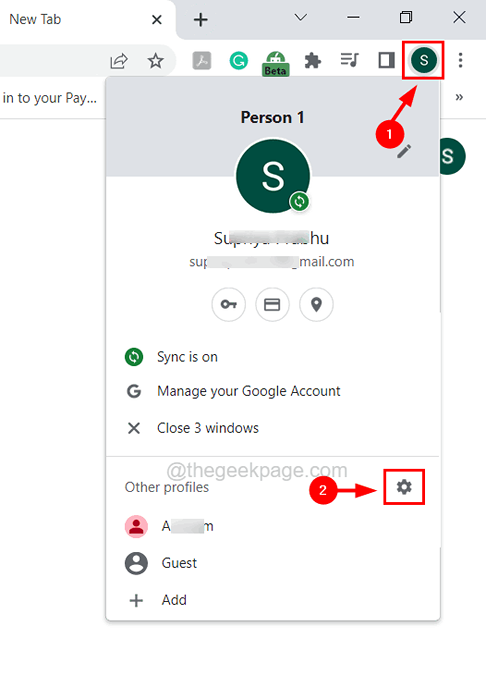
Langkah 4: Ini Membuka Siapa Menggunakan Halaman Chrome.
Langkah 5: Periksa saja Tampilkan di startup Kotak centang di sudut kanan bawah halaman seperti yang ditunjukkan di bawah ini.
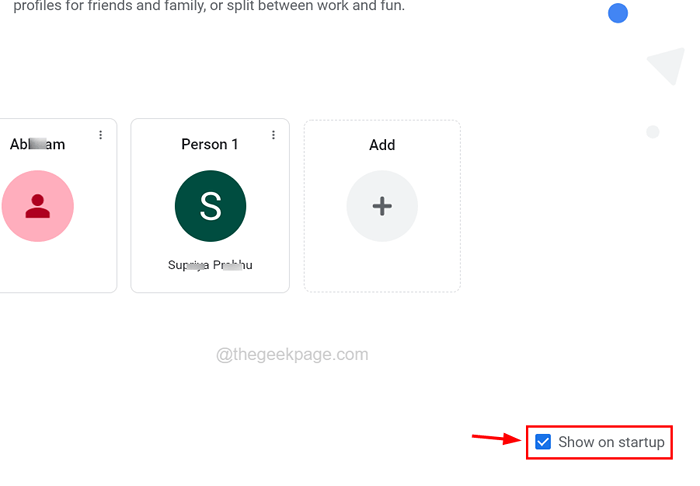
Langkah 6: Pilih profil dan lanjutkan menggunakan aplikasi Chrome.
- « Tidak dapat menghapus pengontrol nirkabel xbox, lepaskan fix yang gagal
- Cara Memeriksa Alamat IP Printer Anda di Windows 11 »

